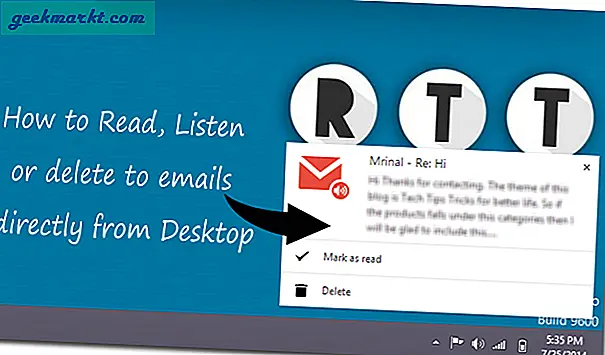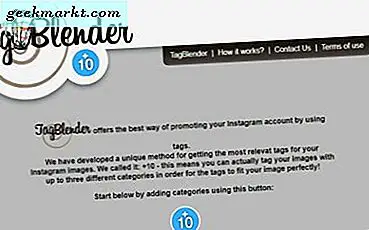ไม่ได้มีประสิทธิภาพเทียบเท่ากับ Microsoft Word, Docs มีกลเม็ดสองสามอย่างเช่นวิธีการพิมพ์เอกสารใหม่ใน URL จะสร้างเอกสารใหม่โดยอัตโนมัติ ทุกอย่างเป็นเรื่องง่ายยกเว้นการใช้ Google เอกสารออฟไลน์ ต้องทำอย่างไร?
วิธีใช้ Google เอกสารออฟไลน์
คุณลักษณะนี้ควรจะพร้อมใช้งานโดยค่าเริ่มต้นในทุกแพลตฟอร์มเพื่อดูว่า Google ใช้แนวทางเว็บเป็นอันดับแรกสำหรับแอปทั้งหมดของตนอย่างไร พวกเขาไม่มีแอปเดสก์ท็อป เฉพาะเวอร์ชันเว็บและแอปบนอุปกรณ์เคลื่อนที่สำหรับ Android และ iOS แม้ว่าการเชื่อมต่ออินเทอร์เน็ตจะดีขึ้นในทศวรรษที่ผ่านมา แต่ก็ยังไม่สามารถใช้งานได้แบบ 24 × 7
ยังอ่าน: วิธีดาวน์โหลดรูปภาพจาก Google เอกสาร
ก่อนที่เราจะเริ่ม
คุณจะต้องใช้เบราว์เซอร์ Google Chrome หรือเบราว์เซอร์ที่ใช้ Chromium เช่น Microsoft Edge หรือ Brave นั่นเป็นเพราะเราจะติดตั้งส่วนขยายที่เรียกว่า Google Docs Offline ซึ่งพัฒนาโดยทีมนักพัฒนาของ Google สงสัยว่าทำไมต้องใช้เส้นทางส่วนขยายและไม่สร้างฟังก์ชันภายในแอป Docs? ฉันหมายความว่าคุณไม่สามารถติดตั้งส่วนขยายนั้นในแอปสมาร์ทโฟนได้ใช่ไหม
ซึ่งหมายความว่าผู้ใช้ Safari และ Firefox ไม่สามารถใช้งานได้และไม่มีทางเลือกอื่นนอกจากต้องจับตาดูการเชื่อมต่ออินเทอร์เน็ต
โปรดทราบว่าแม้ว่าส่วนขยายจะกล่าวถึง Google เอกสารในชื่อตัวเองอย่างชัดเจน แต่ก็ใช้ได้ดีกับแอป Google อื่น ๆ เช่นสไลด์ชีตและฟอร์ม เป็นกรณีคลาสสิกของนโยบายการตั้งชื่อที่ไม่ถูกต้อง ฉันจะใช้ Google เอกสารในตัวอย่างนี้เท่านั้น
ยังอ่าน: 9 ส่วนเสริม Google เอกสารที่ดีที่สุดเพื่อใช้ประโยชน์สูงสุดจากมัน (2020)
การใช้ Google เอกสารออฟไลน์บนเบราว์เซอร์
ฉันจะสมมติว่าคุณได้ติดตั้งส่วนขยายแล้วโดยคลิกที่ปุ่มเพิ่มลงใน Chrome คุณอาจต้องรีสตาร์ทเบราว์เซอร์หนึ่งครั้งเพื่อให้ทำงานได้อย่างถูกต้อง แต่โดยปกติแล้วไม่จำเป็นต้องใช้
เปิดหน้าจอหลักของ Google เอกสารไม่ใช่เอกสาร Google Docs ใหม่และเลือกการตั้งค่าจากเมนู
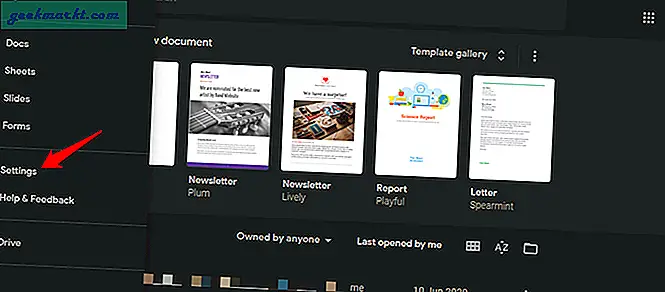 คุณจะเห็นตัวเลือกใหม่ออฟไลน์ในป๊อปอัปที่ตามมาซึ่งก่อนหน้านี้ไม่สามารถใช้งานได้ เปิดใช้งานและคลิกตกลงที่ด้านล่างเพื่อบันทึกการตั้งค่า แต่เดี๋ยวก่อนคุณยังไม่เสร็จ
คุณจะเห็นตัวเลือกใหม่ออฟไลน์ในป๊อปอัปที่ตามมาซึ่งก่อนหน้านี้ไม่สามารถใช้งานได้ เปิดใช้งานและคลิกตกลงที่ด้านล่างเพื่อบันทึกการตั้งค่า แต่เดี๋ยวก่อนคุณยังไม่เสร็จ
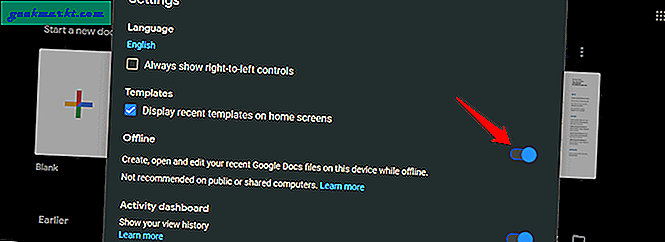
คุณไม่จำเป็นต้องเปิดใช้งานการตั้งค่านี้แยกต่างหากสำหรับสไลด์ชีตหรือแอป Google อื่น ๆ การทำในแอปเดียวจะเปิดใช้งานได้ทุกที่
สิ่งที่เกิดขึ้นที่นี่คือเฉพาะไฟล์ที่สร้างหรือแก้ไขล่าสุดเท่านั้นที่จะพร้อมใช้งานสำหรับการแก้ไขแบบออฟไลน์ ทำไม? เนื่องจาก Google ต้องการประหยัดพื้นที่ในเครื่องนั่นคือบน HDD / SSD ของคุณ หากมีเอกสารสำคัญที่คุณต้องการให้เข้าถึงแบบออฟไลน์ได้ตลอดเวลาคุณจะต้องเปิดใช้งานด้วยตนเองสำหรับเอกสารนั้น ๆ
ค้นหาเอกสารหรือค้นหาในรายการและคลิกที่ไอคอนเมนูสามจุดถัดจากนั้นเพื่อเปิดใช้งานตัวเลือกออฟไลน์ที่พร้อมใช้งาน
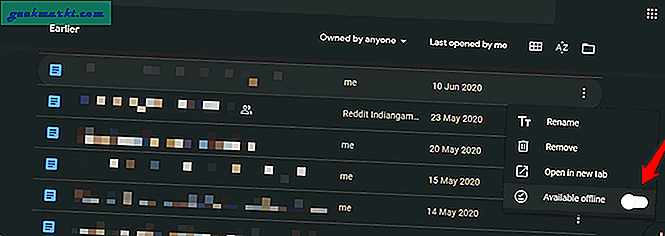
ไม่มีวิธีดำเนินการนี้สำหรับเอกสารทั้งหมดหรือที่เลือกจำนวนมาก คุณจะต้องทำทีละไฟล์สำหรับไฟล์ Google เอกสารแต่ละไฟล์ที่คุณต้องการให้ใช้งานแบบออฟไลน์ได้
ยังอ่าน: วิธีแชทใน Google เอกสารและทำไมคุณควร
การใช้ Google เอกสารออฟไลน์บนสมาร์ทโฟน
ส่วนขยายส่วนใหญ่ใช้ไม่ได้บนสมาร์ทโฟน Android และ iOS ดังนั้นจะใช้เอกสารหรือแอป Google อื่น ๆ แบบออฟไลน์ได้อย่างไร อินเทอร์เน็ตบนมือถือทำงานได้ดีในเมืองต่างๆ แต่มักจะทำให้คุณไม่สามารถใช้งานได้เมื่อคุณต้องการใช้มากที่สุดในขณะเดินทางและบนท้องถนน โชคดีที่วิธีเดียวกันข้างต้นใช้ได้กับสมาร์ทโฟนด้วย
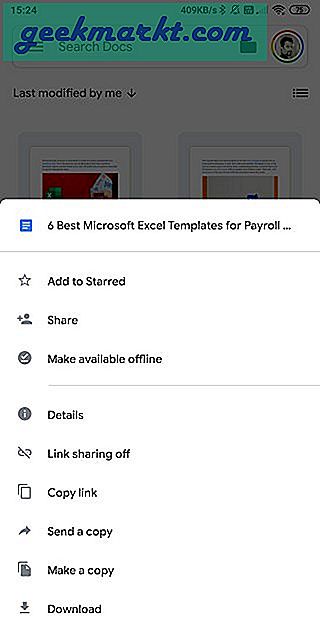
เลือกเอกสารที่คุณต้องการทำงานแบบออฟไลน์และเลือกทำให้ใช้งานออฟไลน์ได้ในเมนูป๊อปอัปที่เปิดขึ้นจากด้านล่างของหน้าจอ ไฟล์ที่คุณเลือกทำเป็นออฟไลน์จะมีเครื่องหมายสีเทาอยู่
คุณต้องการทำให้กระบวนการเป็นไปโดยอัตโนมัติหรือไม่? เปิดการตั้งค่าในแอพมือถือ Google เอกสารและเปิดใช้งานตัวเลือกทำให้ไฟล์ล่าสุดพร้อมใช้งานออฟไลน์
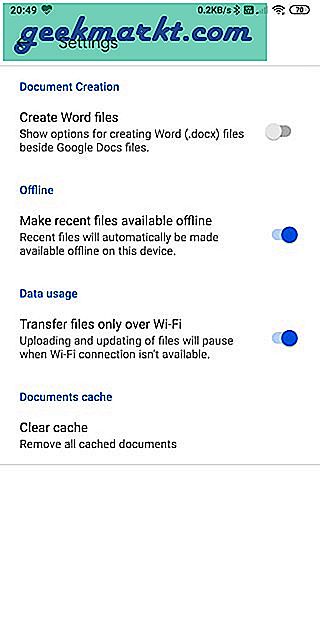
สิ่งที่การตั้งค่านี้จะทำคือบอกให้แอปเอกสารเปิดใช้งานปุ่มออฟไลน์สำหรับไฟล์ใด ๆ และทั้งหมดที่คุณเพิ่งเปิดและแก้ไข คุณไม่จำเป็นต้องดำเนินการด้วยตนเองเว้นแต่คุณจะไม่ได้เข้าถึงเมื่อเร็ว ๆ นี้
จะเกิดอะไรขึ้นเมื่อคุณใช้เอกสารออฟไลน์
เมื่อคุณเปิดไฟล์บนสมาร์ทโฟนหรือเดสก์ท็อปคุณจะเห็นเครื่องหมายสายฟ้าที่มุมขวาบน นั่นหมายความว่าคุณได้เปิดเอกสารเวอร์ชันออฟไลน์ไม่ใช่เวอร์ชันออนไลน์ มีประโยชน์ที่ควรทราบเนื่องจากหากคุณกำลังทำงานกับเอกสารที่ใช้ร่วมกันมีความเป็นไปได้ที่จะมีคนอื่นอัปเดตเอกสารและคุณไม่สนใจข้อเท็จจริง เอกสารจะได้รับการอัปเดตในครั้งต่อไปที่คุณออนไลน์
ส่วนขยาย Google เอกสารออฟไลน์ใช้งานได้กับบัญชี Google เพียงบัญชีเดียว หากคุณมีหลายบัญชีและเปลี่ยนไปใช้บัญชีอื่นคุณจะไม่สามารถสร้างหรือแก้ไขเอกสารแบบออฟไลน์ได้ การทำตามขั้นตอนข้างต้นจะไม่ได้ผลเนื่องจากคุณจะได้รับแจ้งว่าดำเนินการเสร็จสิ้นแล้ว
คุณไม่สามารถอัปโหลดภาพได้เนื่องจากจะต้องมีการเชื่อมต่ออินเทอร์เน็ตที่ใช้งานได้ Google เอกสารมาพร้อมกับตัวตรวจสอบการสะกดเพื่อช่วยให้คุณเขียนได้เร็วขึ้นและดีขึ้น แต่จะไม่ทำงานในโหมดออฟไลน์ อย่างอื่นจะทำงานได้ดี
ยังอ่าน: ถอดเสียงวิดีโอ / เสียง YouTube โดยอัตโนมัติด้วย Google เอกสาร
สรุป: Google เอกสารออฟไลน์
ฉันหวังว่า Google จะอบและเปิดใช้งานคุณลักษณะออฟไลน์ตามค่าเริ่มต้นภายใน Google เอกสารแทนที่จะต้องติดตั้งส่วนขยาย ขั้นตอนนี้ง่ายต่อการปฏิบัติ แต่ผู้ใช้ไม่ควรทำ นอกเหนือจากนั้นยังใช้งานได้อย่างมีเสน่ห์และง่ายต่อการนำไปใช้เมื่อคุณรู้ว่ามีอยู่จริง เป็นเรื่องน่าเศร้าที่ผู้ใช้ Firefox และ Safari ถูกละทิ้ง
หากคุณมีข้อสงสัยหรือข้อเสนอแนะโปรดแจ้งให้เราทราบในส่วนความคิดเห็นด้านล่างและเราจะพยายามอย่างเต็มที่เพื่อช่วยเหลือคุณ